Diskreten Alarm erstellen
Diskreten Alarm erstellen
Sie möchten einen Managementstationsalarm einrichten, der einen Wert oder Wertbereich überwacht. Der normale Wertebereich soll zum Beispiel 68 bis 86 sein, und Werte darüber oder darunter sollen einen Alarm auslösen.
- Sie verfügen über die erforderlichen Benutzerrechte, um einen Alarm zu erstellen.
- Wählen Sie Projekt > Subsystemnetzwerke > [Netzwerk] > Hardware > [Gerät] > [Datenpunkt].
Hinweis: Der Ordnerpfad kann je nach Subsystem oder gewählter Ansicht variieren. - Klicken Sie das Register Konfigurator.
- Wählen Sie im Expander Eigenschaften die jeweilige Eigenschaft (z.B. Aktueller_Wert).
- Aktivieren Sie im Expander Alarmkonfiguration das Kontrollkästchen Gültig. Die Aktivierung wird in grau angezeigt.
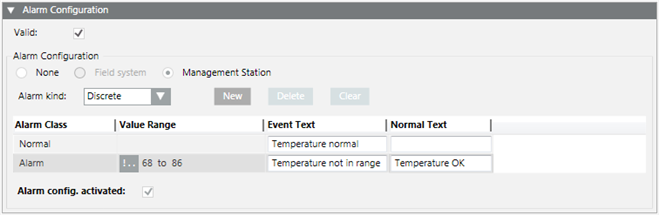
- Wählen Sie die Option Managementstation.
- (Optional) Wählen Sie in der Dropdown-Liste Alarm-Flags die Optionen Keine, Kein Alarm auf Treiber ungültig, Kein Alarm bei ungültiger Auslösezeit. (Hintergrundinformationen finden Sie im Abschnitt Alarmkonfiguration unter "Referenz".)
- Wählen Sie in der Dropdown-Liste Alarmtyp die Listenposition Diskret.
- Klicken Sie für eine neue Alarmklasse auf Neu.
- Legen Sie für jede Alarmklasse die Bedingungen fest:
a. Wählen Sie den Typ der Alarmklasse.
b. Wählen Sie in der Spalte Wertebereich den Operanden aus.
c. Wählen Sie in der Spalte Wertebereich die Werte aus.
Zum Beispiel den Bereich von 100 bis 200 und von 200 bis 300. Die Eingabe von 100 bis 199 und 200 bis 299 führt zu einer Überwachungslücke von 199,001 bis 199,999.
d. Geben Sie die erforderlichen Informationen im Feld Alarmtext und im Feld Normaler Text ein. Die Alarmanzeigen können, abhängig von Ihrem zugewiesenen Alarmprofil, anders aussehen als in der Abbildung.
e. Aktivieren Sie das Kontrollkästchen Alarmkonfig. aktiviert. - Klicken Sie Speichern
 .
.

Die Grenzwerte werden nur überwacht, wenn folgende Bedingungen erfüllt sind:
- Im Expander Alarmkonfiguration ist das Kontrollkästchen Alarmkonfig. aktiviert markiert.
- Im Expander Einstellungen ist das Kontrollkästchen Aktualisierung aus deaktiviert.
- Die Einträge werden gespeichert.
Unterstützte Operanden | ||
Operand | Bedeutung | Beispiel |
> | Grösser als |
|
< | Kleiner als |
|
>= | Grösser oder gleich |
|
<= | Kleiner oder gleich |
|
Störungsanzeige
- Die Wertfolge ist nicht steigend. Ein gültiger Wert muss kleiner als 50 sein.

Beispiel: Tür- und Fensterüberwachung
Sie können eine Tür ganz einfach überwachen, indem Sie im System Browser den Türkontakt (Aktueller_Wert) auswählen. Definieren Sie den offenen Zustand der Türen. Zum Beispiel !|| AKTIV. Eine Meldung wird versendet, wenn die Türen geöffnet werden.
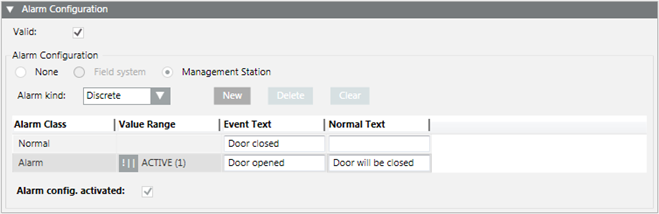

Der Operand || oder !|| hängt von der Kontaktfunktion ab (normalerweise geöffnet oder normalerweise geschlossen).
Beispiel: Einfache Temperaturüberwachung
Sie können eine Temperaturüberwachung ganz einfach anlegen, indem Sie im System Browser den Temperatursensor (Aktueller_Wert) auswählen. Legen Sie den gewünschten Temperaturbereich fest. Zum Beispiel !.. 68 bis 77. Eine Meldung erfolgt, wenn der Wertebereich über- oder unterschritten wird.
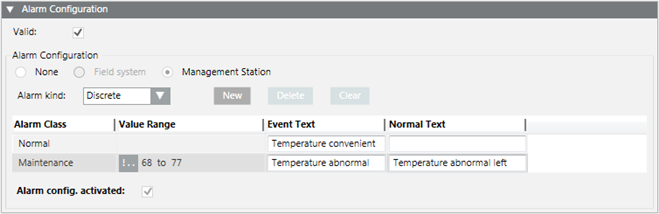
Beispiel: Füllstandsüberwachung
Sie können eine Füllstandsüberwachung einrichten, indem Sie im System Browser den Füllstandsensor (Aktueller_Wert) auswählen. Geben Sie für jeden Füllstand eine Meldung an. Die Meldung wird übertragen, wenn die festgelegten Werte erreicht werden. In diesem Fall muss jeweils der Wert für 125, 150 oder 200 überschritten werden, damit eine Meldung erfolgt.
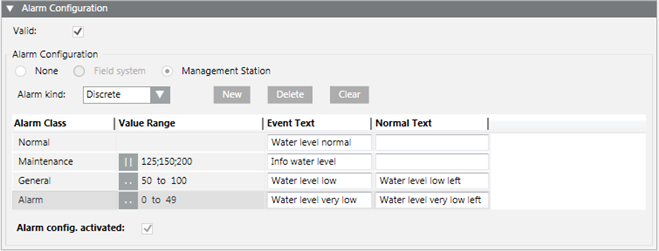

Wenn Sie bei Uint64-Datentypen einen diskreten Alarm in einem Bereich mit maximal höherer Obergrenze konfigurieren (d.h. durch Angabe von Max Uint 64: 18446744073709551616), wird ein Alarm nur dann angezeigt, wenn der Eigenschaftswert 2^63 - 1 (9223372036854775807) oder niedriger ist. Ein höherer Wert der Eigenschaft löst den Alarm nicht aus.



